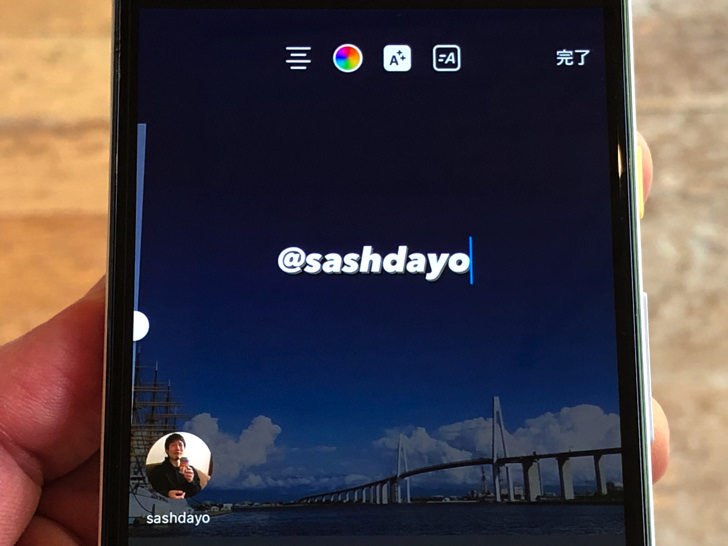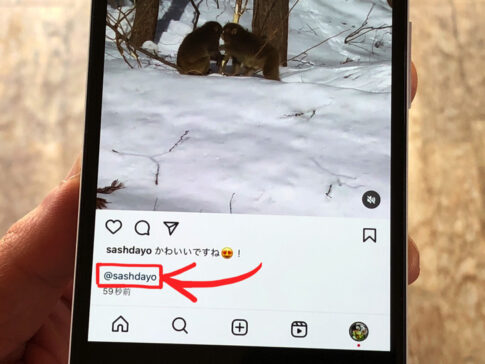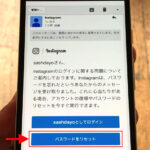こんにちは!インスタ歴9年のサッシです。
メンションを付けたいのは投稿ですか?プロフィールですか?
基本的には@ユーザーネームを入れるだけですが、例えばストーリーではスタンプを利用しないとできません。
それぞれでの基本的な手順をよ〜く知っておきましょう!
このページでは、以下の内容で「インスタでメンションのやり方」を具体的に紹介しますね。
インスタのフィード投稿でメンションのやり方
はじめに、フィード投稿でメンションのやり方から見ていきましょう。
(フィード=いわゆるタイムラインのこと)
それらフィードへの投稿の場合はキャプションに「@〇〇〇」を入れればokです。
投稿作成を進めてキャプションのところまで進めてください。
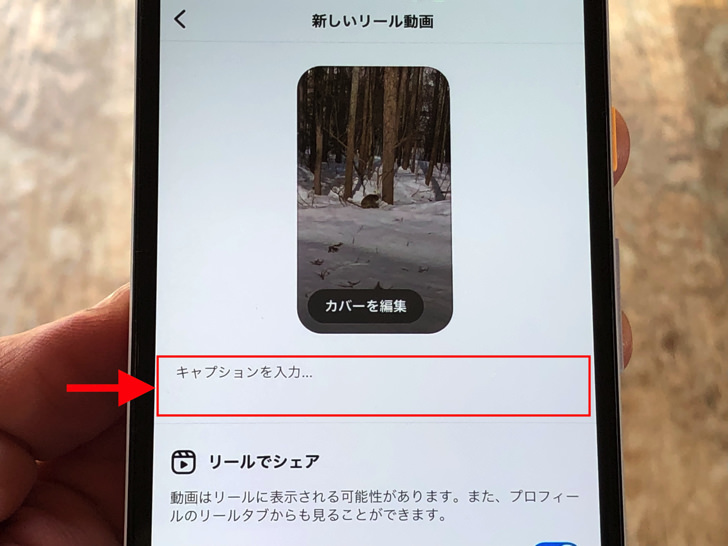
▲キャプション(リール投稿)
そこに「@〇〇〇」の形で相手のユーザーネームを入れましょう。
例えば相手のユーザーネームがsashdayoなら「@sashdayo」となります。
メンションを入れたら、あとはふつうに投稿すればokですよ!
ストーリー投稿でメンションのやり方【Instagram】
お次はストーリー投稿でメンションのやり方です。
ストーリーの場合はスタンプを利用してメンションしますよ。
ストーリーの作成を始めたら四角形のニコちゃんマークを押してください。
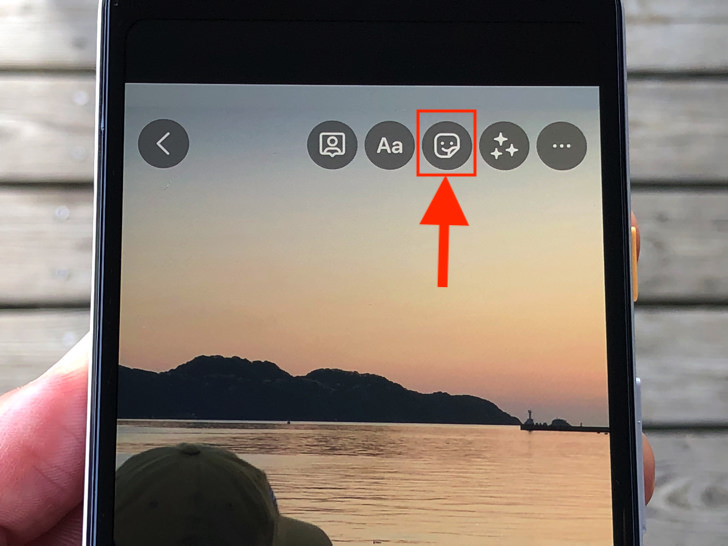
▲四角形のニコちゃんマーク
あれこれとスタンプがずらーっと出てきます。
その中にメンションのスタンプがあるんですよ。
それを押してみてください。
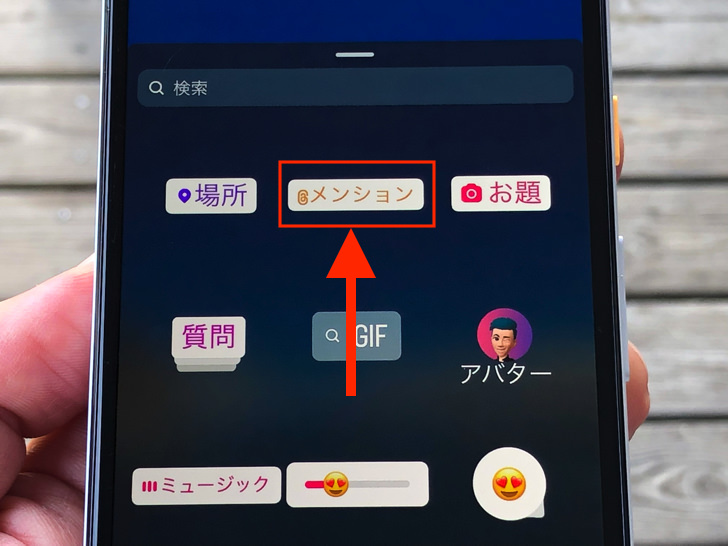
▲メンションスタンプ
すると@マークが付いたスタンプがストーリー画像に貼り付けられます。
あとは@マークに続けて相手のユーザーネームを入れればokです。
かんたんですね。
なお、ストーリー作成の画面で四角形のニコちゃんマークではなく「Aa」のマークを押してテキスト入力にして「@〇〇〇」を入れるやり方もありますよ。
インスタグラムのプロフィールでメンションのやり方
あとはプロフィールでのやり方も見ておきましょう。
プロフィールでもメンションを入れることができるんですよ。
自分のプロフィールを開いたら「プロフィールを編集」を押してください。
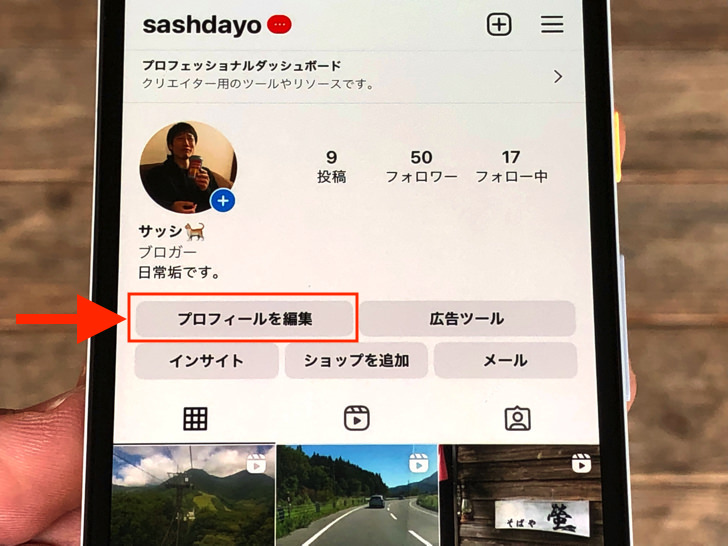
▲プロフィールを編集
編集できる項目がずらーっと出てきます。
その中に自己紹介のところがありますよね?
そこをタップしてください。
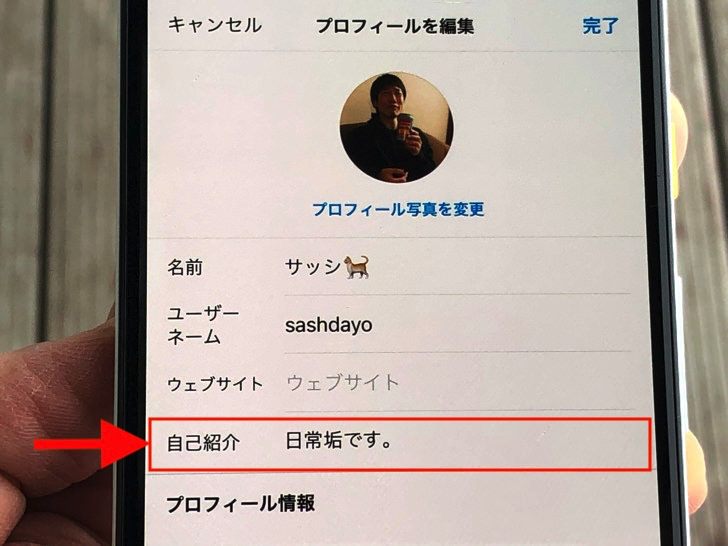
▲自己紹介の項目(プロフィール編集)
はい。それで準備はok。
あとはフィード投稿のときと同じように「@〇〇〇」の形で相手のユーザーネームを入れて編集を完了しましょう。
プロフィールの自己紹介のところからそのユーザーネームのアカウントのプロフィールへ飛べるようになりますよ。
なお、フィード投稿・ストーリー投稿・プロフィールのどこでメンションしても相手には必ず通知が行く仕組みです。
そこはしっかり意識しておいてくださいね。
まとめ
さいごに、今回ご紹介した「インスタグラムでメンションのやり方」をまとめて並べておきますね。
(タップするとそれぞれの説明に戻れます)
スマホをよく使うなら、大切な画像を残す対策はしっかりできていますか?
いつか必ず容量いっぱいになるか機種変するので、大切な思い出の写真・動画は外付けHDDに保存するのがおすすめです。
子どもや恋人とのちょっと見られたくない画像なども絶対に漏らさずに保存できますので。
(ネットにアップすれば流出のリスクが必ずあります)
ロジテックのスマホ用HDDならpc不要でスマホからケーブルを差して直接保存できるので僕はすごく気に入っています。
1万円くらいで1TB(=128GBのスマホ8台分)の大容量が手に入りますよ。